Bạn đang đọc: Cách quản lý trẻ em trên iPhone, iPad và iPod touch bằng ứng dụng Screen Time
Bạn muốn quản lý trẻ em trên iPhone, iPad và iPod nhưng chưa biết làm thế nào? Theo dõi bài hướng dẫn sử dụng phần mềm Screen Time chi tiết ngay sau đây.
Apple vừa giới thiệu phần mềm mang tên Screen Time phiên bản tiếp theo trên iOS 13.3, ứng hỗ trợ các bậc cha mẹ có thể quản lý trẻ em trên iPhone, iPad và iPod touch một cách chuyên sâu hơn.
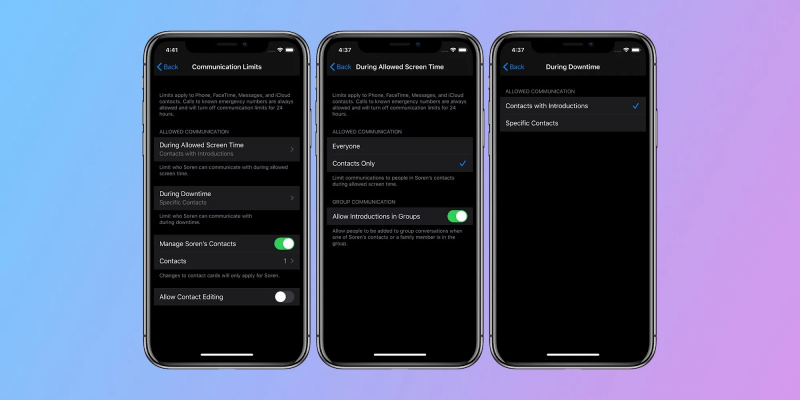
Ứng dụng Screen Time trên iOS
Không phủ nhận rằng có rất nhiều ứng dụng hỗ trợ các bậc phụ huynh có thể quản lý trẻ em trên iOS tuy nhiên, có một ứng dụng chính chủ được Apple phát triển và giới thiệu lần đầu tiên kể từ khi phiên bản iOS 12 được phát hành và ngày càng hoàn thiện hơn ở phiên bản iOS 13.3 vừa được Apple ra mắt vừa qua. Ứng dụng Screen Time hỗ trợ các bậc phụ huynh kiểm soát con em mình chuyên sâu hơn thông qua tin nhắn, cuộc gọi FaceTime và danh bạ. Bài viết này sẽ hướng dẫn người dùng cách sử dụng ứng dụng Screen Time một cách hiệu quả nhất.
Xem thêm: Cách chụp màn hình iPhone 11, iPhone 11 Pro, iPhone 11 Pro Max
Cách quản lý trẻ em trên iPhone thông qua ứng dụng Screen Time
Lưu ý: Ứng dụng Screen Time trong bài hướng dẫn trên phiên bản iOS 13.3 do đó trước khi tiến hành làm theo hướng dẫn, người dùng cần cập nhật iOS 13.3 hoặc phiên bản cao hơn.
Cài đặt trên máy người quản lý
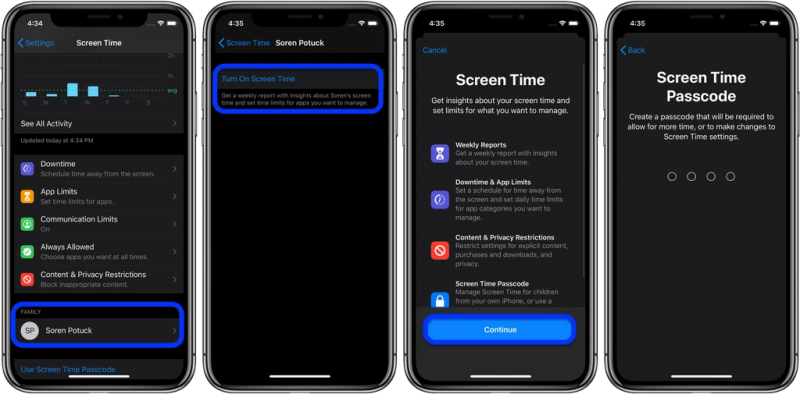
Bước 1: Chắc chắn rằng cả 2 thiết bị quản lý và thiết bị được quản lý đều được cài đặt iOS 13.3
Bước 2: Kích hoạt Family Sharing và tạo cho thiết bị của trẻ em 1 tài khoản truy cập, sau đó quay lại mục Cài đặt (Settings) trên iPhone, iPad hoặc iPod touch
Bước 3: Truy cập trực tiếp vào ứng dụng Screen Time, ở mục Family chọn Screen Potuck, tiếp tục kích hoạt Screen Time bằng cách chọn Turn On Screen Time hình hướng dẫn bên dưới.
Bước 4: Thực hiện các thao tác theo hướng dẫn về thiết lập Downtime, App Limits, Content & Privacy, etc Cho đến khi hoàn tất.
Cài đặt giới hạn truy cập trên máy của trẻ em
Bước 1: truy cập Communication Limits trên máy của trẻ em trong mục Screen Potuck
Bước 2: Tại đây bạn có thể quản lý các mục như tin nhắn, danh bạ và cuộc gọi FaceTime.
Bước 3: Tại mỗi mục lựa chọn bên dưới người dùng có thể cài đặt quy định về quyền sử dụng trong mục During Allowed Screen Time và During Downtime. Ngoài ra, trong mục lớn người dùng có thể cài đặt thêm các tùy chọn chuyên sâu như lọc truy cập với mọi người hay chỉ địa chỉ trong danh bạ.
Bước 4: chọn Manage (Soren’s) Contacts trong đó Soren là tên riêng của danh bạ cần quản lý.
Bước 5: Sau khi kích hoạt quản lý danh bạ, thiết bị quản lý cần chấp nhận yêu cầu truy cập từ máy của trẻ.
Tìm hiểu thêm: 7 tựa game cực hot đang miễn phí trên Steam 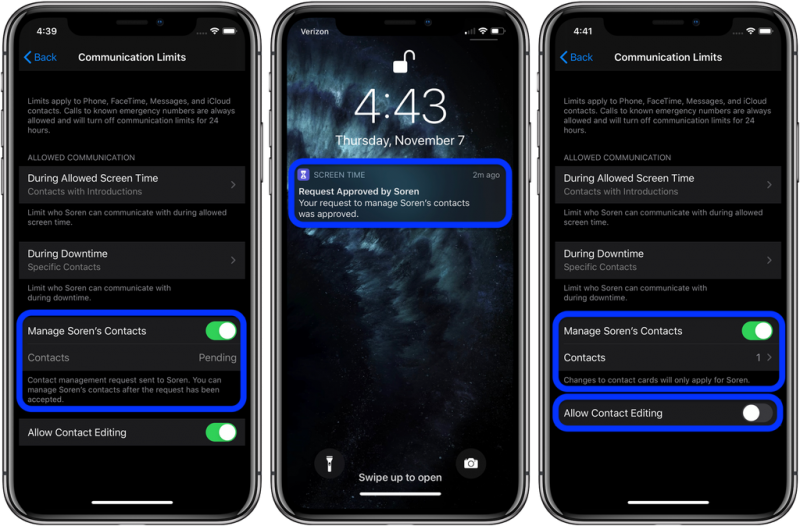
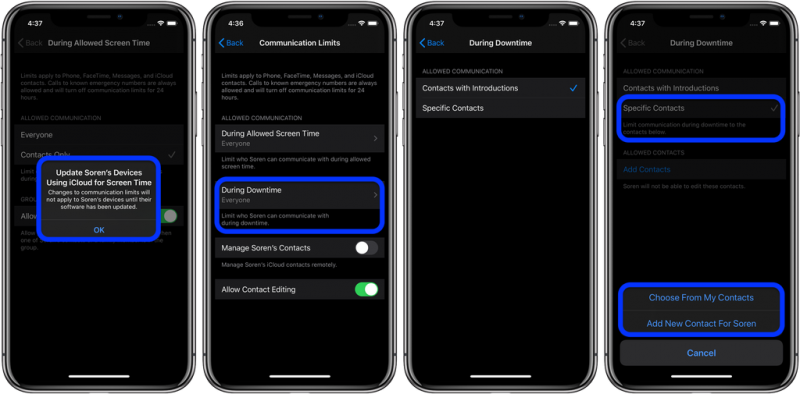
Hướng dẫn quản lý trẻ em trên iPhone thông qua ứng dụng Screen Time
Để quản lý trẻ em trên iPhone thông qua danh bạ, trên máy quản lý, người dùng cần chạm vào thông báo yêu cầu kết nối được gửi từ máy của trẻ em và chấp nhận yêu cầu này. Hình bên dưới minh họa các tùy chọn này.
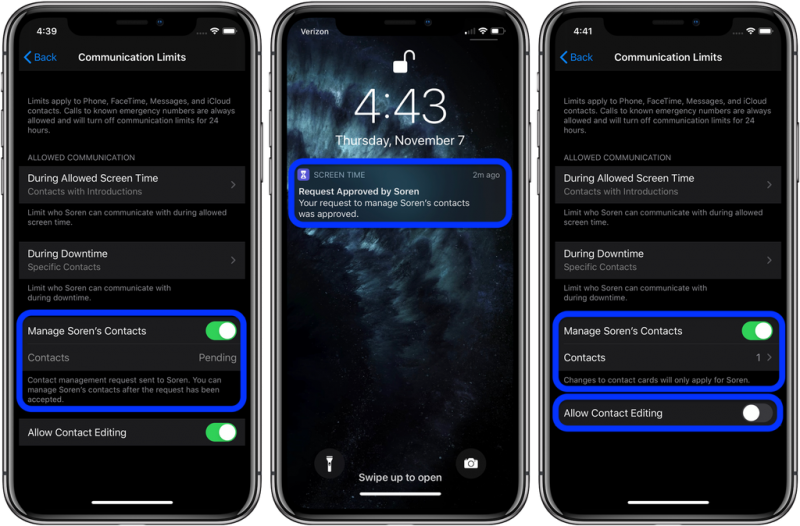
>>>>>Xem thêm: Hướng dẫn đăng nhập 3 tài khoản Zalo trên cùng một chiếc điện thoai
Truy cập Screen Time > chọn Requests: Manage Contacts > chọn Approve.
Xem thêm: Cách tắt nguồn iPhone 11, iPhone 11 Pro, iPhone 11 Pro Max trong 3 nốt nhạc
Hieulnm
Theo 9to5Mac
